Удаление каталогов является одной из основных операций при работе с Linux. Если вы новичок в операционной системе Debian и не знаете, как удалить каталог, то данная статья станет для вас полезным руководством.
В Linux удаление каталога выполняется с помощью команды "rm", которая означает "remove". Однако, перед удалением каталога, важно учесть возможные последствия и проверить, содержит ли каталог важные файлы или подкаталоги.
Прежде чем удалить каталог, убедитесь, что вы имеете достаточно прав доступа для выполнения операции. Если вы не являетесь владельцем каталога или не обладаете необходимыми разрешениями, вам может потребоваться войти в систему под учетной записью с правами суперпользователя (root).
Чтобы удалить пустой каталог, выполните следующую команду в терминале Debian:
rm -r Название_каталога
Для удаления каталога с его содержимым, включая все подкаталоги, используйте команду:
rm -rf Название_каталога
Будьте осторожны при использовании команды "rm" в Linux, ведь удаленные файлы и каталоги не могут быть восстановлены из корзины!
Заметка: Перед удалением каталога рекомендуется создать резервную копию данных, чтобы в случае ошибки можно было восстановить удаленные файлы. Использование команды "rm" требует аккуратности и внимания.
Удаление каталога: шаг 1
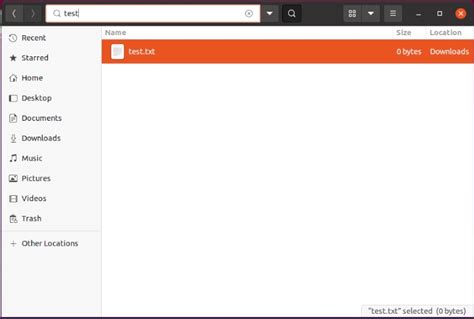
Перед тем, как приступить к удалению каталога, необходимо убедиться, что у вас есть соответствующие права на удаление. Если у вас нет необходимых прав, вы можете попросить администратора системы предоставить их.
Чтобы удалить каталог в Linux через терминал Debian, необходимо использовать команду "rm" в сочетании с ключом "-r". Этот ключ указывает команде на необходимость удалить весь содержимый каталога, включая файлы и подкаталоги.
Например, если вы хотите удалить каталог с именем "my_directory", вы можете выполнить следующую команду:
- Откройте терминал Debian.
- Введите команду "rm -r my_directory" и нажмите клавишу "Enter".
Как проверить права доступа к каталогу перед удалением
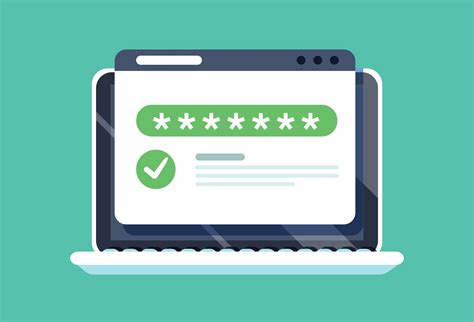
Перед тем, как удалить каталог в Linux через терминал Debian, необходимо убедиться, что у вас есть необходимые права доступа. Доступ к каталогу может быть ограничен в зависимости от вашей текущей учетной записи.
Чтобы проверить права доступа к каталогу, выполните следующую команду в терминале:
ls -l
Эта команда отобразит списком файлы и каталоги в текущем каталоге, а также соответствующие им права доступа.
При проверке прав доступа к каталогу обратите внимание на столбец с правами доступа, представленный в формате, например, drwxr-xr-x. Первый символ в этом столбце указывает тип файла или каталога, а оставшиеся девять символов указывают на права доступа для владельца, группы и других пользователей соответственно. Чтобы понять, имеете ли вы права на запись и удаление каталога, проверьте третий символ в столбце прав доступа. Если он является символом "w", то у вас есть права на запись и удаление.
Если у вас нет прав на запись и удаление каталога, попробуйте выполнить команду от имени суперпользователя с помощью следующей команды:
sudo rm -r directory_name
Замените directory_name на полный путь к каталогу, который вы хотите удалить.
Удаление каталога: шаг 2
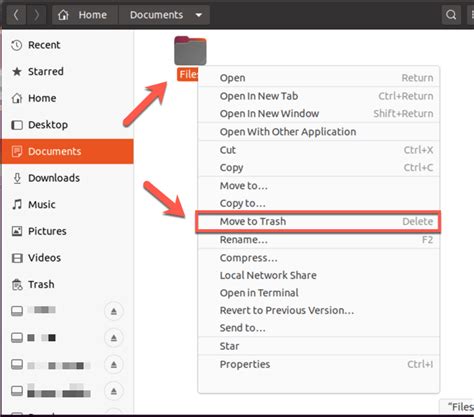
После того, как вы перешли в каталог, который хотите удалить, выполните следующую команду:
| Команда | Описание |
|---|---|
| rm -r имя_каталога | Удаление каталога и всех его содержимого. |
При использовании этой команды будьте осторожны, так как она полностью удалит каталог и все файлы, находящиеся внутри него. Введите имя каталога, который хотите удалить, вместо имя_каталога.
После ввода команды нажмите клавишу Enter. Вам может быть запрошено подтверждение удаления каждого файла, находящегося в каталоге. Если вы хотите удалить все файлы без подтверждения, вы можете добавить флаг -f:
| Команда | Описание |
|---|---|
| rm -rf имя_каталога | Удаление каталога и всех его содержимого без подтверждения. |
После выполнения команды каталог и его содержимое будут полностью удалены с вашей системы.
Как удалить пустой каталог

Для удаления пустого каталога в терминале Debian Linux, вам понадобится команда rm. Следуйте этим шагам, чтобы удалить пустой каталог:
- Откройте терминал Debian Linux.
- Введите следующую команду для удаления пустого каталога:
rm -r [имя_каталога]
Здесь, [имя_каталога] - это название каталога, который вы хотите удалить. Убедитесь, что каталог пуст, иначе система выдаст ошибку.
Например, если вы хотите удалить каталог с именем "mydir", введите следующую команду:
rm -r mydir
После ввода команды, система выполнит удаление пустого каталога, и вы больше не увидите его в файловой системе.
Используйте эту команду с осторожностью, так как удаление файлов и каталогов является необратимой операцией. Убедитесь, что вы действительно хотите удалить каталог и что он не содержит важных данных.
Удаление каталога со всем содержимым: шаг 1
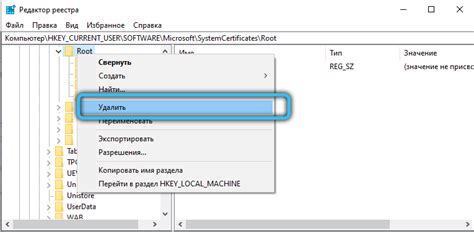
Шаг 1:
Откройте терминал Debian.
Если у вас есть рабочее окно терминала Debian, можно продолжить. Если нет, найдите приложение "Terminal" в меню приложений Debian и откройте его.
Примечание: Вам может потребоваться ввести пароль администратора, чтобы получить доступ к терминалу Debian.
Как удалить каталог с файлами

Удаление каталога с файлами в Linux можно выполнить с помощью команды rm -rf. Для этого необходимо перейти в терминал Debian и выполнить следующие шаги:
- Откройте терминал Debian.
- Перейдите в каталог, в котором находится удаляемый каталог, с помощью команды
cd. Например, чтобы перейти в каталог "Документы", введите командуcd Документы. - Проверьте содержимое текущего каталога с помощью команды
ls. Убедитесь, что вы находитесь в правильном каталоге и видите удаляемый каталог и его содержимое. - Выполните команду удаления каталога с файлами:
rm -rf Название_каталога. Замените "Название_каталога" на актуальное название вашего каталога. - Подтвердите удаление каталога, если вас об этом попросят.
- Проверьте, что каталог с файлами успешно удален, выполнев команду
lsдля просмотра содержимого текущего каталога. Убедитесь, что удаляемого каталога и его файлов больше нет.
Важно отметить, что команда rm -rf является очень мощной и может удалить каталоги и файлы без возможности их восстановления. Поэтому будьте внимательны при использовании данной команды и убедитесь, что вы точно указали правильный каталог для удаления. При необходимости, создайте резервную копию файлов перед удалением каталога.
Удаление каталога со всем содержимым: шаг 2
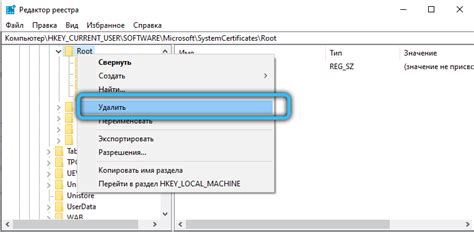
Чтобы удалить каталог со всем его содержимым в Debian Linux через терминал, вы можете использовать команду rm с опцией -r. Это позволит удалить каталог и все его вложения.
Например, чтобы удалить каталог с именем "myfolder" на рабочем столе, выполните следующие шаги:
- Откройте терминал, нажав на иконку терминала в панели задач или используя сочетание клавиш Ctrl+Alt+T.
- Введите команду
cd Desktopи нажмите Enter, чтобы перейти в каталог рабочего стола. - Введите команду
lsи нажмите Enter, чтобы просмотреть содержимое каталога рабочего стола и убедиться, что каталог "myfolder" существует. - Введите команду
rm -r myfolderи нажмите Enter, чтобы удалить каталог "myfolder" и все его содержимое. При необходимости подтвердите удаление, введя "y" или "yes". - Вернитесь в терминале к предыдущему каталогу командой
cdили закройте терминал.
После выполнения этих шагов каталог "myfolder" и все его содержимое будут удалены с рабочего стола.
Как удалить каталог с подкаталогами и файлами рекурсивно
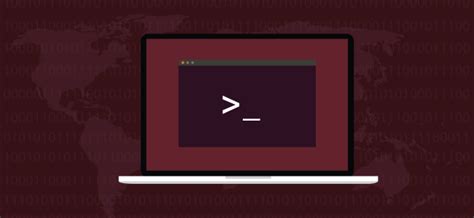
Для удаления каталога с подкаталогами и файлами, необходимо использовать опцию -r или -R в команде rm, которая указывает, что удаление должно производиться рекурсивно.
Пример использования команды rm для удаления каталога с подкаталогами и файлами:
rm -r /path/to/directoryГде /path/to/directory - путь к удаляемому каталогу.
При использовании команды rm -r будьте внимательны, так как операция удаления выполняется немедленно и без запроса на подтверждение. Необходимо убедиться, что выбранный каталог и его содержимое должны быть удалены.
Кроме этого, команда rm -r может быть опасной, если она используется неправильно. Внимательно проверяйте путь к каталогу перед выполнением команды и удостоверьтесь, что вы хотите удалить именно этот каталог и его содержимое.
Важно отметить, что удаленные файлы и каталоги не будут помещены в корзину, а будут немедленно удалены без возможности их восстановления. Будьте осторожны при использовании команды rm -r и проверьте содержимое выбранного каталога перед выполнением удаления.